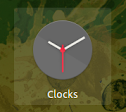Como atualizar a BIOS Dell usando Ubuntu?

Este tutorial explica como atualizar a BIOS de um equipamento Dell independente de sistema operacional (isto é, não é necessário ter um Windows para instalar a BIOS), sendo necessário apenas um pendrive FAT32 e o arquivo .EXE da BIOS que deseja instalar. Acesse a página de suporte Dell de seu equipamento, então baixe o arquivo .EXE da BIOS e salve na raíz de um pendrive Reinicie seu equipamento Dell, e pressione F12 para entrar no Boot Menu , e em Other Options escolha a opção BIOS Flash Update Na janela BIOS Flash Update , clique no botão (...) no canto superior direito da janela Observe que o menu de opções File System mostrará poucas opções como FS0 por exemplo Feche a janela anterior, insira o pendrive e clique no botão (...) no canto superior direito da janela novamente; observe que o menu de opções File System exibirá uma nova opção (que se refere ao pendrive) como FS1 no exemplo abaixo, então selecione-o na lista do File System , depois em Directories clique em System